U bent hier:
Volgorde programma's op de taakbalk
Artikel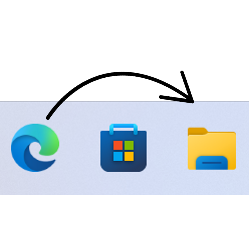
Bepaal in Windows 10 en 11 zelf de volgorde van programmapictogrammen op de taakbalk.
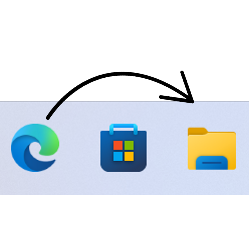
Volgorde aanpassen
Het is het handig zelf te bepalen in welke volgorde de programma's op de taakbalk staan. Vooral wanneer deze een vaste plek op de taakbalk hebben. Zet zo de programma's in de gewenste volgorde:
- Klik in de taakbalk op het pictogram van het programma dat u op een andere plek wilt zetten en houd de muisknop ingedrukt.
- Versleep het pictogram naar de gewenste plek.
- Tijdens het verschuiven van de muisaanwijzer ziet u dat andere pictogrammen plaatsmaken. Laat de muisknop los als het programma op de gewenste plek staat.
De startknop, de zoekbalk en de knop 'Taakweergave' zijn niet te verplaatsen. Ook het pictogram met bureaublad overzichten (Windows 11) is niet te verplaatsen.
Wat vind je van dit artikel?
Geef sterren om te laten zien wat je van het artikel vindt. 1 ster is slecht, 5 sterren is heel goed.
Meer over dit onderwerp
4 simpele trucjes voor de taakbalk
De taakbalk is een van de belangrijkste onderdelen van Windows. Pas de taakbalk naar wens aan met vier simpele trucjes.
Badges weergeven op Taakbalkknoppen
Altijd snel zien of een programma nieuws of meldingen heeft? Zet dan in Windows de zogenaamde badges aan.
Bekijk meer artikelen met de categorie:
Meld je aan voor de nieuwsbrief van SeniorWeb
Elke week duidelijke uitleg en leuke tips over de digitale wereld. Gratis en zomaar in de mailbox.